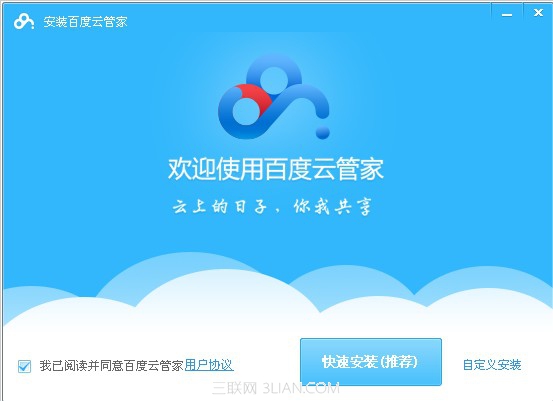萬盛學電腦網 >> 圖文處理 >> Photoshop教程 >> ps濾鏡教程 >> PS極坐標濾鏡制作蚊香
PS極坐標濾鏡制作蚊香
最終效果圖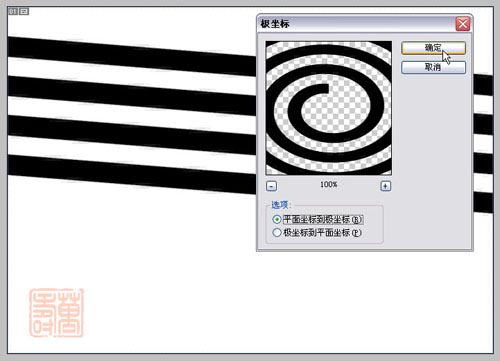
1、按Ctrl+N,新建700*500像素、72ppi的白色RGB圖象文件,再新建一圖層,按Ctrl+”顯示網格,按P打開鋼筆工具,如圖走勢繪制四條直線路徑,注意後面線的頭部與前面線的尾部一定要放在同一條橫線上;
小技巧:平時有些朋友繪路徑時總會不小心會畫斷,可能這時卻不知怎樣畫多條不閉合的路徑了吧,其實畫完第一條路徑後,按住Ctrl在任意處單擊,即可繪制第二條路徑了。

2、選中這八個錨點,以30像素的畫筆描邊路徑;
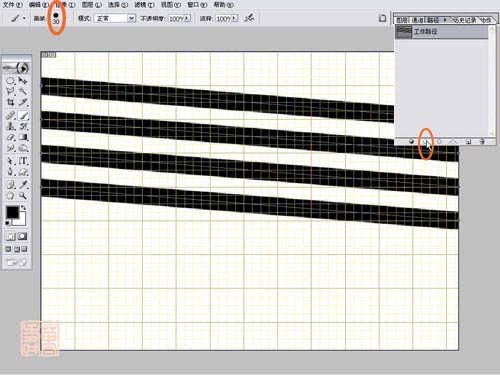
3、按Ctrl+”隱藏網格,按兩下Delete清除路徑及錨點,單擊“濾鏡|扭曲|極坐標”命令,在彈出的對話框中勾選“平面坐標到極坐標”,按“確定”;
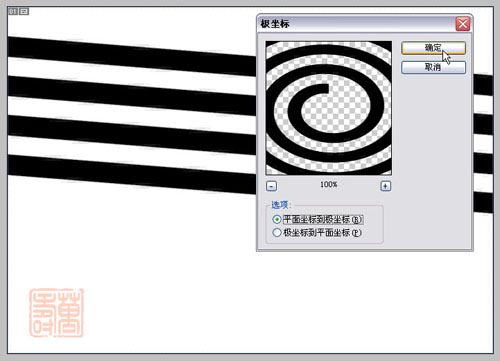
4、按P打開鋼筆工具,如圖補充蚊香“太極頭”;

5、按Ctrl+Enter,把路徑轉為選區,填充黑色,這時蚊香盤已有了雛形。按Ctrl+T,打開變換工具,自由變換蚊香盤,使之符合透視。
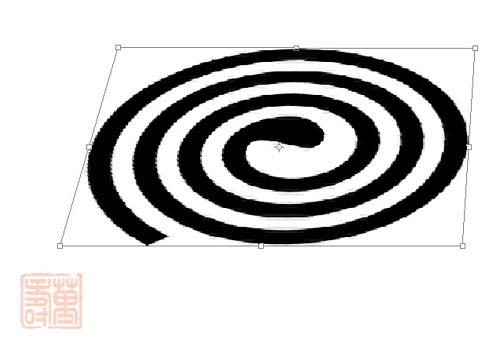
下面該立體化了。
6、按CTRL單擊蚊香圖層載入選區後,按Ctrl+T,打開變換工具,連擊鍵盤↑2下左右,回車確定變換後,再按Ctrl+Alt+Shift的同時連續單擊T鍵5次,很快蚊香就有了立體感。為表現光影效果和質感,可在復制的蚊香副本上,采取漸變填充、添雜色、調亮度/對比度等方式表達;

現在咱們來點燃蚊香。
7、如圖A選區,調亮;如圖B把選區移出來一點,羽化5像素,再調亮;如圖C選區,羽化2像素;如圖D按Ctrl+B進行色彩平衡,幾步下來蚊香點著了;


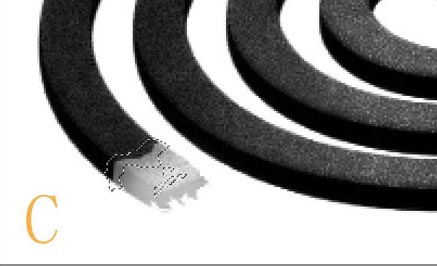

8、添上煙、補上影、配上桌面、擺上幾只蚊子突出蚊香威力,最後來點光照效果營造氣氛,成了。
注意:桌面要符合透視、蚊子可在新圖層上用畫筆幾筆畫出,再縮小。一定要記得加上影子。
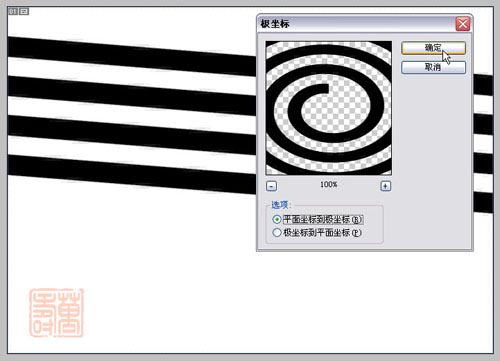
- 上一頁:用PS濾鏡制作彩色羽毛的技巧
- 下一頁:PS制作螺旋3D抽象效果
ps濾鏡教程排行
相關文章
copyright © 萬盛學電腦網 all rights reserved